使用WinXP系统的电脑,在安装一些软件或下载文件时会被拦截。这个时候就需要关闭XP的防火墙,那么如何关闭XP的防火墙呢?下面我们来看看WinXP防火墙带边肖的关闭方法。
WinXP防火墙的关闭方法
方法一
1.首先,我们按下键盘上的“win r”打开“Run”窗口,输入“cmd”。
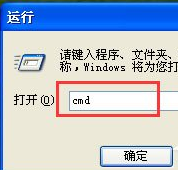
2.在打开的“命令提示符”窗口中输入“net stop sharedaccess”,回车显示“服务停止成功”。
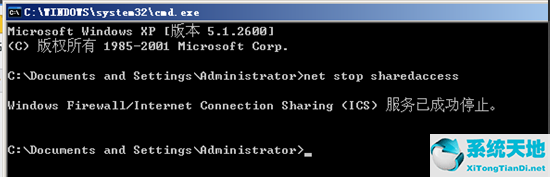
3.如果“Windows防火墙ICS服务”没有启动,则表示当前XP系统中没有启动防火墙服务。
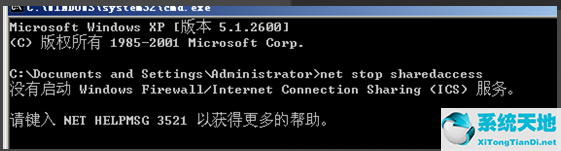
方法2
1.点击左下角的“开始”按钮,进入“设置”,选择“控制面板”。
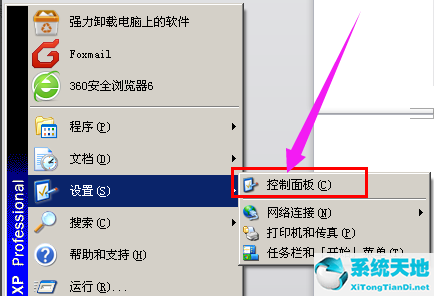
2.双击打开控制面板界面中的Windows防火墙选项。

3.选中“Windows防火墙”设置中的“关闭(不推荐)”选项,然后单击“确定”。

方法3
1.按键盘上的“win r”打开“运行”窗口,输入“services.msc”。
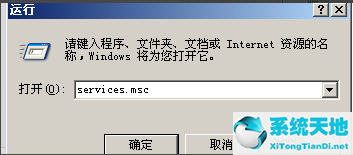
2.依次进入控制面板-管理工具-服务选项。

3.在服务列表中找到“Windows防火墙”选项。
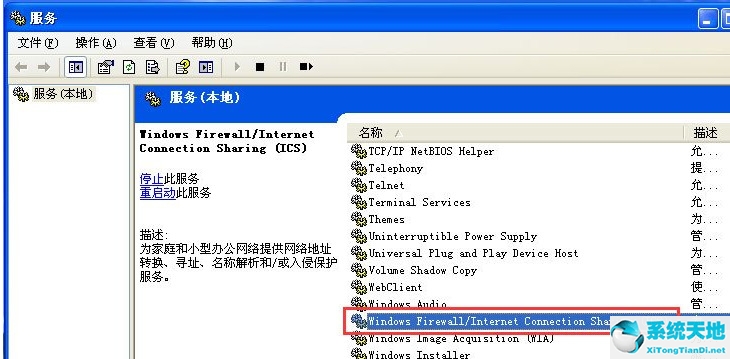
4.右键单击“停止”。
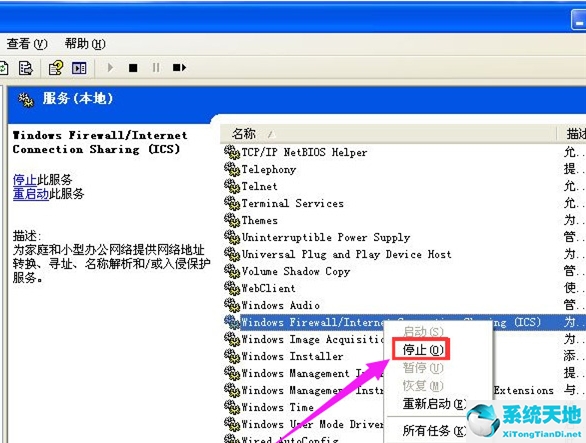
5.就这样,我们关闭了XP系统的防火墙功能。






